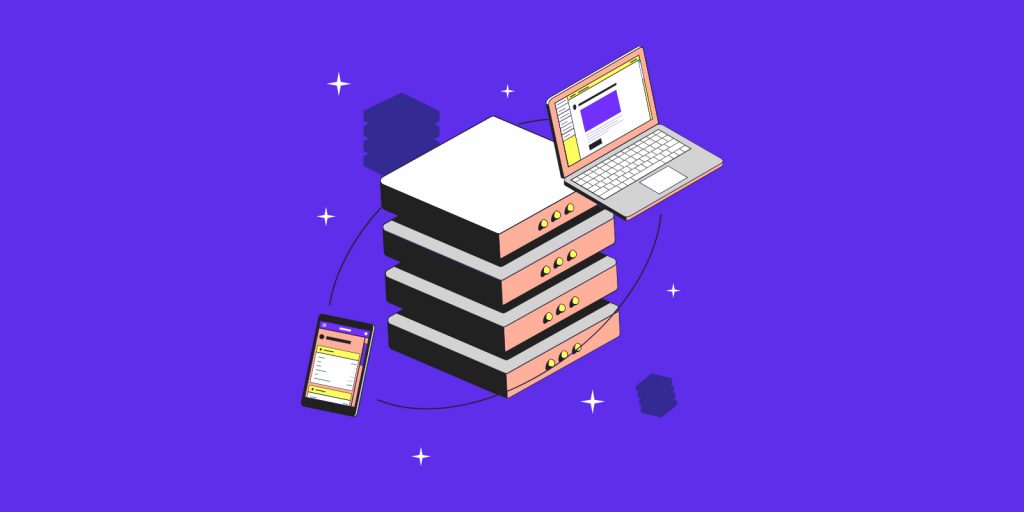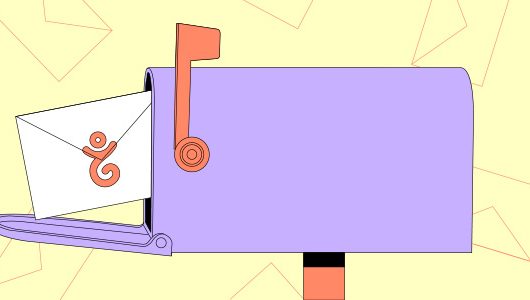在一開始創建網站時很難斷定您的網站需要多少資源,因此,您通常會從最小的儲存空間開始,然後慢慢增加,以確保您的網站可以正常運作。
今天,我們要向您介紹兩種在 Gandi 雲平台伺服器上增加容量的方法。
如果您想在 Gandi 雲平台上建立您的伺服器,但卻不知道如何開始,您可以在此頁面中找到一個適合您的解決方案!
選擇想要的方案規格後,您可以觀看我們先前的教學影片,手把手帶您建立一個專屬伺服器:
快速在 Gandi 雲平台的伺服器上增加儲存空間
由於您無法在架站的一開始準確知道網站所需要的空間,因此在網站上線後,您有很大的可能需要相應地增加其容量。
透過 Gandi 介面,此項操作相當簡單,我們將在影片中一步一步向您介紹:
很簡單吧?趕快來試試吧!
影片腳本
大家好
歡迎回到 Gandi 的 YouTube 頻道
今天要跟大家介紹的是
如何在您的 Gandi 雲平台上增加儲存空間。
如果您還不知道如何在 Gandi 雲平台上建立伺服器
您可以觀看我們先前的教學影片。
由於一開始您很難確定您的網站需要多少空間,
因此通常您會先選擇最小的儲存空間。
但您可能會在幾個月後發現您的網站需要更多的容量,
這時,您就會需要為您的伺服器增加儲存空間。
透過 Gandi 的介面,您將可以簡單快速地完成此項操作。
首先,請先登入您的 Gandi 帳戶,並點選左邊選單中的 “Gandi 雲平台”。
接著您會看到伺服器的管理介面。
然後點選上方的 “儲存空間” 的頁面,並點選右手邊的三點符號。
選擇 “增加容量”
然後輸入您想要增加的容量大小,新的儲存空間的費用將會相應地顯示在下方。
最後,點選 “增加容量” 就完成了!您的容量就會在幾分鐘內更新!非常簡單,對吧!
此外,您也可以從您的 Gandi 介面中建立一個新的儲存空間並將其掛載在您的伺服器上。
首先,請先回到 Gandi 雲平台的管理介面並點選右上角的 “建立資源”。
選擇 “新的儲存空間”。接著,您需要為其命名並輸入您想要的容量大小。然後選擇您想要的作業系統,並點擊 “建立”。
一旦新的儲存空間建立完成並處於可使用的狀態,您就可以把它掛載至您已啟用的伺服器上。
點擊右上角的 “掛載”,然後選擇想要連結的伺服器,
最後,再次點擊 “掛載” 即可完成。就是這麼簡單!
如果這支影片對您有幫助,記得幫我們按讚留言,
還有訂閱 Gandi 的 YouTube 頻道以觀看更多影片喔!我們下次見!